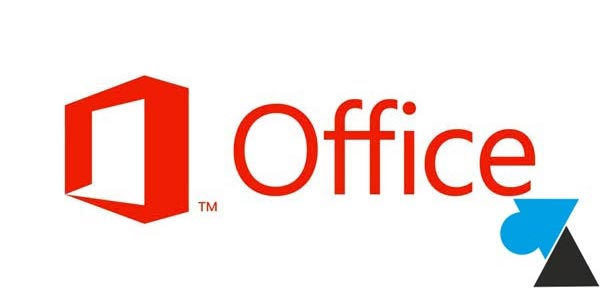On vous a donné accès à un nouveau partage sur le réseau d’entreprise, un partage sur un serveur de fichiers, un NAS ou un autre poste de travail ? A la maison, vous aimeriez facilement accéder au partage réseau de la box internet, d’un NAS ou d’un autre PC ? Facile avec un raccourci réseau.
Ce tutoriel montre comment créer un raccourci vers un partage réseau sur un ordinateurs Windows. Cela fonctionne pour Windows 11 et Windows 10, mais aussi pour Windows 8 / 8.1, Windows 7 et plus ancien encore. A la maison ou au bureau, cela fonctionnera de la même manière sur Windows Famille ou Professionnel.
Cette procédure est facile à suivre, il n’y a que quelques étapes à effectuer pour ajouter un raccourci réseau. Ce mode d’emploi est détaillé autant que possible mais n’hésitez pas à poser une question en commentaire ou sur le forum Windows Facile si vous avez besoin d’aide.
Créer un raccourci réseau sur le Bureau de Windows
1. Sur le Bureau (fond d’écran) de l’ordinateur, faire un clic droit avec la souris, puis aller sur « Nouveau » et sur « Raccourci » :
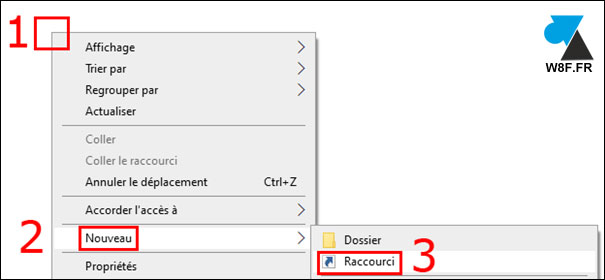
2. Sur l’écran qui s’ouvre, indiquer le chemin d’accès au partage réseau. Ici, \\SERVEUR\Partage, cela fonctionne de la même manière avec \\SERVEUR\Partage\Commun ou autre nom de partage que l’on vous aura fourni.
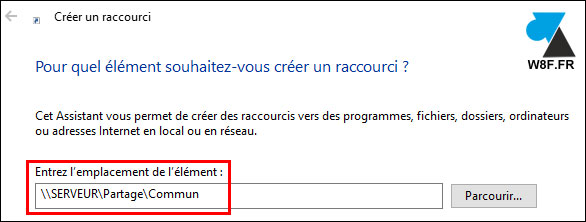
3. Cliquer sur « Suivant« .
4. Donner un nom à ce raccourci ou laisser celui proposé par défaut :
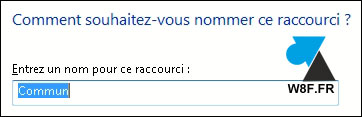
5. Cliquer sur « Terminer« . Le nouveau raccourci réseau est créé sur le Bureau de l’ordinateur :

On peut créer un raccourci à un autre endroit que le Bureau de Windows, ou ensuite déplacer le raccourci créé dans un autre dossier.